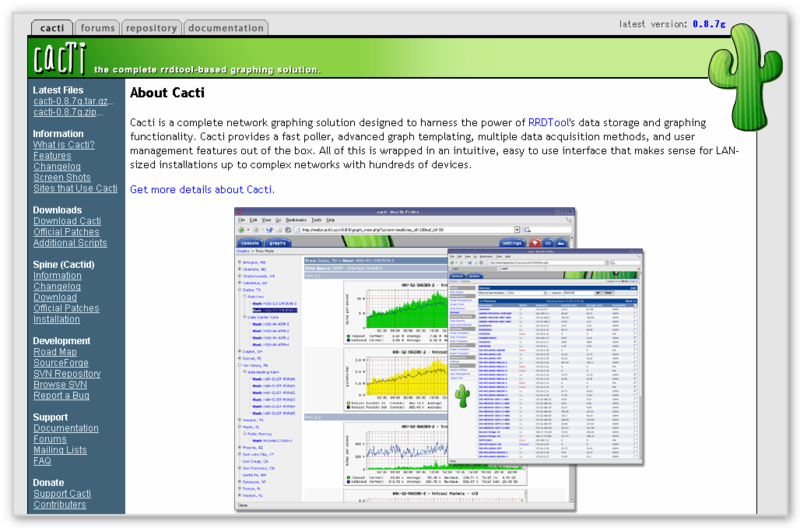VMware Fusion をコマンドラインから操作する
"vmrun" コマンドで仮想マシンを操作出来るのは VMware Fusion 以外のプロダクトだけ・・・と思い込んでいたのですが、VMware Fusion 2.0 以降であれば vmrun コマンドが使えるそうです。コマンドの詳細は Using vmrun to Control Virtual Machines に記載がありますが、手元の VMware Fusion 3.x 環境で vmrun を実行して表示させたヘルプを引用しておきます。具体的なオペレーションは後日、試してみようと思います。